Вертикальная синхронизация отвечает за правильное отображение игр на стандартных ЖК-мониторах с частотой обновления 60 Гц. Когда он включен, количество кадров ограничено 60, и на экране не появляется никаких искажений. Отключение это означает, что мы можем достичь неограниченного количества кадров, но есть так называемый эффект. разрывы экрана.

Синхронизация довольно спорная в играх. С одной стороны, для визуально удобной игры, похоже, требуется, предполагая, что у нас есть стандартный ЖК-монитор. Благодаря этому, когда мы перемещаем камеру в играх, мы не видим никаких ошибок на экране, изображение стабильно и нет нарушения экрана. Недостатком является то, что количество кадров ограничено до 60, и более требовательные игроки могут чувствовать так называемые. входной лаг, который является небольшой задержкой, заметной при перемещении камеры в игре с помощью мыши (их можно сравнить с искусственным сглаживанием движения мыши).
Отключение вертикальной синхронизации также имеет свои плюсы и минусы. Прежде всего, мы разблокируем неограниченное количество FPS и полностью удалим упомянутый входной лаг. Это полезно в играх Counter-Strike, где точность подсчитывается. Движение камеры и прицеливание очень «сыры», динамичны, каждое движение мыши невероятно точен. В некоторых случаях мы также можем получить еще несколько кадров, потому что V-Sync, в зависимости от игры и видеокарты, может немного снизить производительность оборудования (разница 3-5 FPS). К сожалению, недостатком является то, что без вертикальной синхронизации мы получаем эффект нарушения работы экрана — при повороте камеры в игре мы видим, что изображение разделено на две или три горизонтальные части, которые не отображаются на четной линии во время движения.
Включить или выключить V-Sync?
Все зависит от наших индивидуальных предпочтений и того, чего мы хотим достичь. Для многопользовательских игр для шутера от первого лица рекомендуется отключить вертикальную синхронизацию для повышения точности видоискателя. Эффект взлома экрана обычно невелик, и когда мы привыкнем к нему, мы его даже не заметим.
В свою очередь, в ролевых играх мы можем легко включить вертикальную синхронизацию. Там предельная точность не так важна, первая скрипка исполняется атмосферой, визуальным слоем и сюжетом, поэтому стоит ставить на хорошее качество игры.
Вертикальная синхронизация обычно может быть включена или отключена в графических вариантах игры, но если мы не найдем такой опции, мы можем принудительно ее вручную использовать настройки видеокарты — как заранее для всех игр, так и только для выбранных титров.
Включение или отключение вертикальной синхронизации на картах NVIDIA
В видеокартах GeForce эту опцию можно найти в панели управления NVIDIA. Щелкните правой кнопкой мыши на рабочем столе и выберите «Открыть панель управления NVIDIA».
В боковой панели слева выберите вкладку «Управление настройками 3D» в разделе «Настройки 3D». Доступные настройки будут отображаться справа.
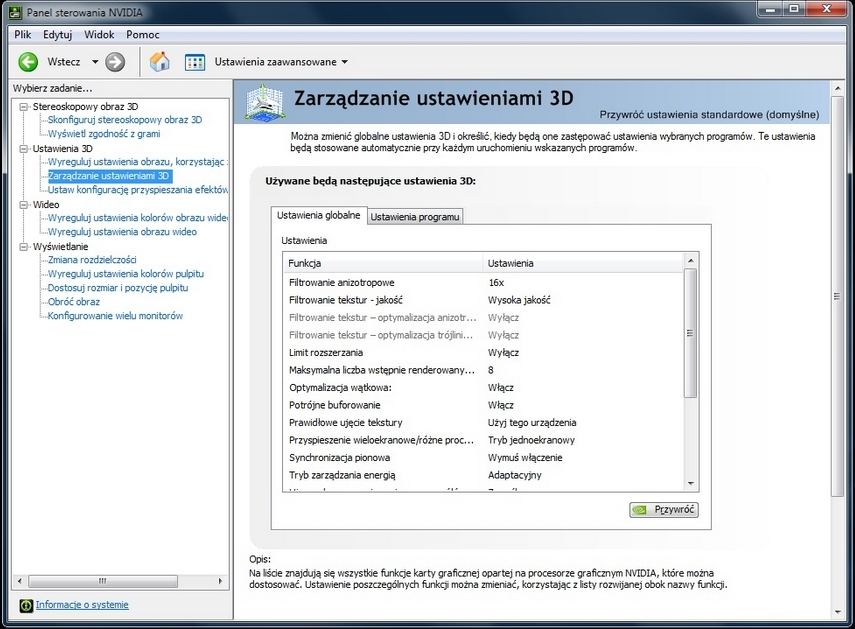
Параметры делятся на две вкладки — глобальные настройки и настройки программы. На первой вкладке мы можем установить параметры для всех игр и, например, включить или выключить вертикальную синхронизацию в каждом заголовке, а во второй вкладке мы можем установить одинаковые параметры, но индивидуально для каждой игры отдельно.
Мы выбираем глобальную или индивидуальную вкладку (в этом случае мы также выбираем игру из списка, для которого мы хотим изменить настройки), а затем мы ищем в списке опции «Вертикальная синхронизация». Рядом с вами вы найдете раскрывающийся список — выберите «Force enable» или «Force off», чтобы включить или отключить V-Sync во всех или выбранных играх.
Включение или отключение вертикальной синхронизации в картах AMD
В случае с картами AMD это выглядит так же, как в NVIDIA. Щелкните правой кнопкой мыши Рабочий стол, а затем запустите Центр управления Catalyst.
В новом окне разверните вкладку «Игры» слева и выберите «Настройки 3D». С правой стороны вы увидите список доступных опций, которые можно выполнить в играх из настроек видеокарты. Когда мы находимся на вкладке «Настройки системы», мы выбираем варианты для всех игр.
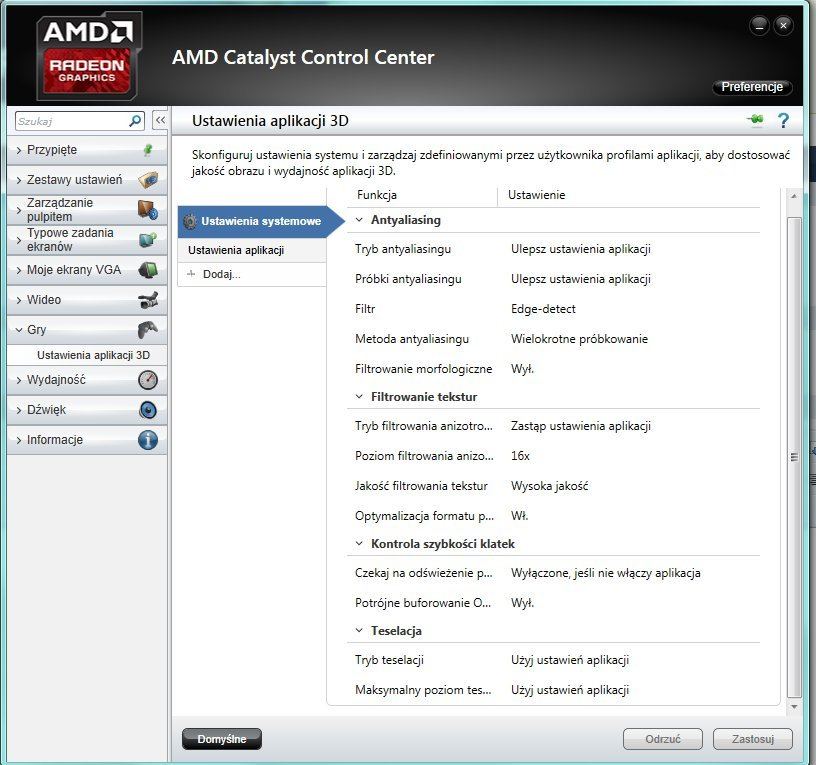
Однако, если мы хотим отдельно настроить параметры для каждой игры отдельно, нажмите кнопку «Добавить» и укажите файл EXE с игрой, для которой мы хотим изменить настройки. Он будет добавлен в список в виде новой вкладки и после переключения на нее мы можем установить для нее только параметры.
После того, как мы выбрали вкладку с игровыми или системными настройками (глобальными), мы выполняем поиск в списке опций «Ожидание вертикального обновления». Мы создаем флажок рядом с ним и заставляем его включать или отключать этот параметр.
Включить вертикальную синхронизацию в картах Intel HD
Если мы используем встроенную графику Intel HD для воспроизведения, у нас также есть панель управления с настройками. Он должен быть доступен после щелчка правой кнопкой мыши на рабочем столе или нажатия Ctrl + Alt + F12.
В настройках Intel перейдите на вкладку 3D, а затем в общие настройки и пользовательские настройки (Общие настройки> Пользовательские настройки).
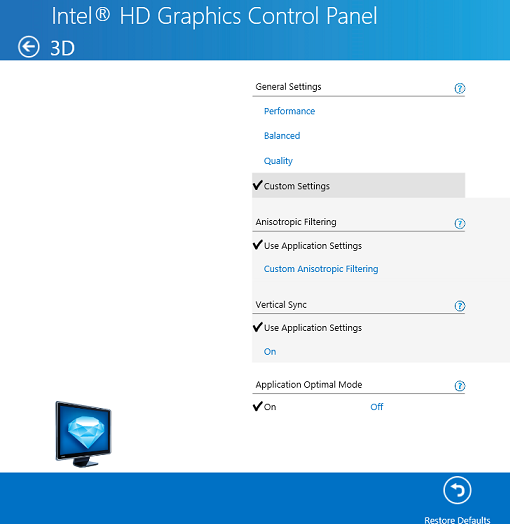
Здесь мы находим поле с вертикальной синхронизацией — Vertical Sync. Мы можем заставить его установить опцию «Вкл.» Или установить ее в «Управление приложениями» (контролируемое игрой). К сожалению, в настройках платы Intel HD мы не найдем функцию выключения — мы можем включить VSync. В этом случае остается отключить синхронизацию с помощью настроек игры.






